막상 스마트폰에 카카오톡을 설치하려고 하니 어디서부터 시작해야 할지 막막하시죠?
특히 처음 스마트폰을 쓰시거나 새 폰으로 바꾸신 어르신들이 많이 어려워하시더라고요.
저도 부모님 폰에 카카오톡 설치해드리느라 애를 먹은 적이 있었는데, 그때 경험을 바탕으로 오늘은 정말 쉽게 설명해드리려고 해요.
걱정 마세요! 이 글을 끝까지 읽고 따라하시면 5분 만에 카카오톡 설치를 완료하실 수 있을 거예요.
카카오톡 설치 전 알아두면 좋은 기본 정보
카카오톡은 우리나라에서 가장 많이 사용하는 메신저 앱이에요. 문자 대신 무료로 메시지를 주고받을 수 있고, 사진이나 동영상도 쉽게 공유할 수 있죠.
스마트폰 안에는 '플레이 스토어'라는 앱 장터가 있는데, 여기서 필요한 앱들을 다운로드할 수 있어요. 카카오톡도 이 플레이 스토어에서 무료로 설치할 수 있답니다.
플레이 스토어란?
- 구글에서 운영하는 안드로이드 폰용 앱 스토어
- 모든 갤럭시 스마트폰에 기본으로 설치되어 있음
- 무료 앱과 유료 앱을 다운로드할 수 있는 곳
- 카카오톡은 무료 앱이므로 비용 걱정은 안 하셔도 됨
- 구글 계정(Gmail)이 있어야 사용 가능
이제 본격적으로 카카오톡 설치 방법을 차근차근 알아볼게요!
갤럭시 안드로이드 핸드폰에 카카오톡 설치하는 방법
방법 1. 플레이 스토어 찾아서 들어가기
먼저 스마트폰에서 플레이 스토어 앱을 찾아야 해요. 플레이 스토어는 색깔이 있는 삼각형 모양의 아이콘이랍니다.

스마트폰 홈 화면에서 플레이 스토어 앱을 찾아 선택해주세요. 일반적으로 모든 갤럭시 스마트폰에는 플레이 스토어가 기본으로 설치되어 있어요.
- 홈 화면을 천천히 넘겨가며 플레이 스토어 아이콘을 찾아보세요
- 보통 구글 관련 앱들이 모여있는 폴더에 있을 수 있어요
- 만약 찾기 어려우시면 화면을 위에서 아래로 쓸어내려 검색창에 '플레이 스토어'라고 입력해보세요
- 아이콘은 알록달록한 삼각형 모양이에요
- 앱을 찾으셨다면 손가락으로 터치해서 들어가주세요
방법 2. 카카오톡 검색하기
플레이 스토어에 들어가셨다면, 이제 카카오톡을 검색해볼 차례예요. 화면 상단의 검색창을 사용하시면 됩니다.

플레이 스토어 상단의 검색창에 '카카오톡'이라고 입력한 후 검색 버튼(돋보기 모양)을 눌러주세요.
- 검색창은 화면 제일 위쪽에 있어요
- 손가락으로 검색창을 터치하면 키보드가 나타납니다
- '카카오톡'이라고 천천히 입력해주세요
- 입력이 끝나면 키보드 우측 하단의 돋보기 모양을 눌러주세요
- 검색 결과가 나타날 때까지 잠시 기다려주세요
방법 3. 카카오톡 설치 화면으로 이동하기
검색 결과에서 노란색 말풍선 모양의 카카오톡 아이콘을 찾으실 수 있을 거예요. 카카오톡을 선택해서 들어가 주세요.
검색 결과에서 '카카오톡 KakaoTalk'을 선택해주세요. 카카오톡은 상단에 노란색 말풍선 아이콘으로 표시되어 있을 거예요.
- 검색 결과 첫 번째에 카카오톡이 나타날 거예요
- 노란색 말풍선 모양의 아이콘이 맞는지 확인하세요
- 'Kakao Corp.'라고 개발자 이름이 표시되어 있어요
- 손가락으로 카카오톡을 터치해서 상세 화면으로 들어가세요
- 별점과 리뷰 수를 통해 정확한 앱인지 확인할 수 있어요
방법 4. 카카오톡 설치하기
이제 설치 버튼만 누르시면 돼요!

상세 화면에서 '설치' 버튼을 눌러주세요. 설치 버튼은 화면 오른쪽에 있으며, 색깔은 초록색 또는 파란색입니다.
- 화면 우측에 '설치'라고 적힌 버튼이 보일 거예요
- 만약 '열기'라고 되어 있다면 이미 설치된 상태입니다
- '설치' 버튼을 터치하면 자동으로 다운로드가 시작됩니다
- 와이파이에 연결되어 있으면 더 빠르게 설치할 수 있어요
- 데이터가 부족하시다면 와이파이가 연결된 곳에서 설치하세요
방법 5. 카카오톡 계정 만들기
설치가 완료되면 '열기' 버튼이 나타납니다. 이제 카카오톡 계정을 만들어 볼까요?

설치가 완료되면 '설치' 버튼이 '열기'로 바뀝니다. '열기' 버튼을 눌러 카카오톡을 실행하세요.
- 설치가 완료되면 버튼이 '열기'로 바뀌어요
- '열기' 버튼을 눌러 카카오톡을 실행해주세요
- 처음 실행하면 회원가입 화면이 나타납니다
- 카카오톡을 처음 사용하신다면 새로 가입을 진행하세요
- 이전에 사용하셨다면 로그인을 선택하세요
방법 6. 전화번호 입력하기
카카오톡 사용을 위해서는 전화번호 인증이 필요해요. 본인의 핸드폰 번호를 입력해 주세요.

이메일과 비밀번호를 입력하고, 하단의 '로그인' 버튼을 눌러주세요. 처음 사용하시는 경우 '새로운 카카오계정 만들기'를 선택하세요.
- 이메일 주소를 정확히 입력해주세요
- 비밀번호는 나중에도 기억할 수 있는 것으로 설정하세요
- 입력이 완료되면 노란색 '로그인' 버튼을 누르세요
- 처음이시라면 '새로운 카카오계정 만들기'를 선택하세요
- 비밀번호는 8자 이상으로 설정해야 합니다
방법 7. 전화번호 인증하기
이제 전화번호 인증 단계예요. 본인 확인을 위해 꼭 필요한 과정이랍니다.

전화번호 입력 후 자동으로 인증 메시지가 올 거예요. 전화번호 허용 팝업이 뜨면 '확인'을 눌러주세요.
- 전화번호를 입력하면 자동으로 인증을 시작합니다
- '전화 권한 안내' 팝업창이 나타나면 '확인'을 선택하세요
- 전화번호 허용 권한을 요청하는 창이 나타납니다
- 여기서도 '허용'을 선택해주세요
- 이 권한이 있어야 인증번호를 자동으로 입력할 수 있어요
방법 8. 권한 허용하기
카카오톡이 제대로 작동하려면 몇 가지 권한이 필요해요. 걱정하지 마세요, 이건 필수적인 권한들이랍니다.

전화를 걸고 관리하는 권한을 요청하는 팝업이 나타납니다. '허용' 버튼을 눌러주세요.
- 카카오톡 사용에 필요한 권한을 허용해야 합니다
- 전화 권한은 인증번호 자동 입력을 위해 필요해요
- '허용' 버튼을 눌러주세요
- 권한을 허용하지 않으면 수동으로 인증해야 합니다
- 권한은 나중에 설정에서 변경할 수도 있어요
방법 9. 인증번호 입력하기
문자로 받은 인증번호를 입력하거나 자동으로 입력되기를 기다리세요. 보통은 자동으로 입력됩니다.


전화번호를 입력하고 '확인' 버튼을 누르면 인증번호를 입력하는 화면이 나타납니다. 문자로 받은 인증번호를 입력해주세요.
- 본인 전화번호를 정확히 입력하세요
- 전화번호 입력 후 '확인'을 누르세요
- 인증번호가 담긴 문자가 도착합니다
- 보통은 자동으로 인증번호가 입력돼요
- 자동입력이 안 되면 문자에서 번호를 확인해 직접 입력하세요
방법 10. 인증 완료 확인하기
인증이 완료되면 자동으로 다음 단계로 넘어갑니다. 이제 거의 다 끝났어요!
인증번호가 맞으면 자동으로 인증이 완료됩니다. 곧바로 프로필 설정 화면으로 넘어갈 거예요.
- 인증번호가 정확하면 자동으로 다음 화면으로 이동합니다
- 프로필 설정 화면이 나타날 거예요
- 이제 본인 정보를 입력하면 됩니다
- 인증 문자가 오지 않으면 '재전송' 버튼을 눌러보세요
- 3분 이내에 인증을 완료해야 합니다
방법 11. 추가 인증 과정 거치기
보안을 위해 추가 인증이 필요할 수 있어요. 화면의 안내를 따라 진행해주세요.

웹 인증 메시지가 뜨면 '계속 진행하기' 버튼을 눌러주세요. 보안을 위한 추가 인증 과정입니다.
- 추가 인증이 필요하다는 메시지가 나타날 수 있어요
- 노란색 '계속 진행하기' 버튼을 눌러주세요
- 이 과정은 계정 보안을 위해 필요합니다
- 인증이 완료될 때까지 잠시 기다려주세요
방법 12. 프로필 설정하기
이제 마지막 단계예요! 프로필 사진과 이름을 설정하면 카카오톡을 사용할 수 있습니다.


프로필 정보를 입력하고 '카카오톡 시작하기' 버튼을 누르면 설치가 완료됩니다.
- 프로필 사진은 나중에 설정해도 됩니다
- 이름은 친구들이 알아볼 수 있게 입력하세요
- 입력이 끝나면 '카카오톡 시작하기'를 누르세요
- 친구 동기화 권한을 물어보면 '확인'을 선택하세요
- 이제 카카오톡을 사용할 수 있어요!
방법 13. 카카오톡 설치 완료
축하합니다! 이제 카카오톡을 자유롭게 사용하실 수 있어요. 가족, 친구들과 즐거운 대화 나누세요!
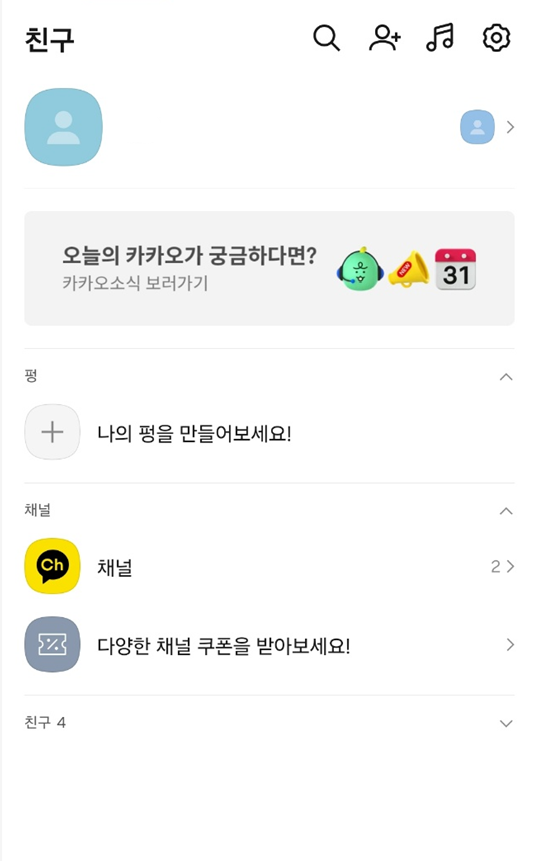
설치가 완료되면 카카오톡 메인 화면이 나타납니다. 이제 친구 추가와 메시지 전송이 가능해요.
- 하단의 친구 탭에서 새로운 친구를 추가할 수 있어요
- 채팅 탭에서 메시지를 주고받을 수 있습니다
- 설정에서 알림, 글자 크기 등을 변경할 수 있어요
- 카카오톡 사용법이 궁금하시면 상단의 도움말을 참고하세요
- 이제 가족, 친구들과 무료로 대화를 나눌 수 있어요!
꿀팁
- 와이파이 연결 상태에서 설치하면 데이터 사용량을 아낄 수 있어요
- 설치 중 화면이 멈춘 것 같아도 기다려주세요. 네트워크 상태에 따라 시간이 걸릴 수 있어요
- 인증번호가 오지 않으면 스팸문자함을 확인해보세요
- 전화번호는 반드시 현재 사용 중인 번호로 입력하세요
- 비밀번호는 꼭 기억하기 쉬운 것으로 하되, 너무 쉬운 건 피하세요
주의사항
- 처음 설치하실 때 와이파이 연결을 추천드려요. 데이터로 설치하면 요금이 많이 나올 수 있습니다
- 구글 계정이 없으면 플레이 스토어를 사용할 수 없으니, 미리 구글 계정을 만들어두세요
- 전화번호 인증 시 본인 명의의 핸드폰 번호를 꼭 사용하세요
- 인증번호는 절대 타인에게 알려주면 안 됩니다
관련 글 더보기
카카오톡 친구 추가 방법 - 4가지 쉬운 방법 정리
안녕하세요! 요즘 손주들과 연락하려면 꼭 필요한 카카오톡, 하지만 친구 추가하는 방법이 헷갈리시나요? 저도 처음에는 어떻게 해야 할지 몰라서 손주에게 여러 번 물어봤답니다. 이제는 제가
wefdzf.tistory.com
카카오톡 채팅방 배경화면 바꾸기 - 채팅방별 테마 꾸미기 방법
얼마 전에 제 카카오톡 채팅방 화면이 너무 심심해 보여서 배경화면을 바꿔보았어요. 몇 번 시도해 보니 생각보다 쉽더라고요! 어르신들도 손쉽게 따라 할 수 있도록 카카오톡 채팅방 배경화면
wefdzf.tistory.com
카카오톡 2단계 인증 설정 및 해제 방법 - 카톡 로그인 계정 보안
어느 날 카카오톡에 로그인하려는데 갑자기 낯선 기기에서 로그인 시도가 감지됐다는 알림을 받은 적 있으신가요? 저도 그런 경험이 있어서 깜짝 놀랐답니다. 알고보니 해커들이 제 계정을 노
wefdzf.tistory.com
자주 묻는 질문
Q: 플레이 스토어가 없어요. 어떻게 해야 하나요?
A: 모든 갤럭시 스마트폰에는 플레이 스토어가 기본으로 설치되어 있어요. 앱 서랍을 천천히 살펴보시거나, 검색 기능을 이용해보세요.
Q: 인증번호가 오지 않아요.
A: 먼저 스팸 문자함을 확인해보세요. 그래도 없다면 '인증번호 재전송' 버튼을 눌러보세요. 네트워크 상태가 불안정하면 조금 더 기다려야 할 수 있어요.
Q: 설치는 했는데 실행이 안 돼요.
A: 스마트폰을 재시작해보세요. 그래도 안 되면 카카오톡을 삭제하고 다시 설치해보세요.
Q: 데이터 요금이 많이 나올까 봐 걱정돼요.
A: 설치 시에는 와이파이를 사용하시고, 평소 사용할 때는 데이터 절약 모드를 켜두세요. 이 방법은 아래 특별 꿀팁에서 알려드릴게요!
카카오톡 설치, 이제 어렵지 않으시죠? 더 궁금한 점이 있으시면 언제든 댓글로 물어봐 주세요. 행복한 카톡 생활 되세요! 😊
'생활꿀팁' 카테고리의 다른 글
| 윈도우 10/ 11 바탕화면 바로가기 아이콘 화살표 삭제 방법 (0) | 2025.04.21 |
|---|---|
| 건영택배 배송조회 - 실시간 위치 추적 및 배송 시간 확인 방법 (0) | 2025.04.21 |
| 윈도우11 화면 배율 설정 방법 - 디스플레이 확대·축소 쉽게 하는 법 (0) | 2025.04.20 |
| 언니 꿈해몽 총정리 - 싸움, 식사, 결혼, 사고 꿈 해석 (0) | 2025.04.20 |
| KB 국민은행 스타클럽 등급별 혜택 및 선정기준 (베스트,그랜드, VIP, VVIP) (0) | 2025.04.20 |
| 바탕화면 아이콘 크기/ 글자크기 조절하는 방법(초간단) (0) | 2025.04.20 |
| 바탕화면 여러개 사용하는 방법 - 윈도우 가상데스크톱 설정하기 (0) | 2025.04.20 |
| 사람의 진짜 성격(본 모습)을 빠르게 알아보는 방법 (0) | 2025.04.20 |


댓글